Slik installerer du Python på Windows

Python kommer ikke ferdigpakket med Windows, men det betyr ikke at Windows-brukere ikke finner det fleksible programmeringsspråket som er nyttig. Det er ikke ganske enkelt å installere den nyeste versjonen, så la oss sørge for at du får de riktige verktøyene for oppgaven ved hånden.
Python ble først utgitt i 1991, og er et populært programmeringsspråket på høyt nivå som brukes til generell programmering. Takket være en designfilosofi som legger vekt på lesbarhet har det lenge vært en favoritt av hobbykodere og seriøse programmerere. Ikke bare er det et enkelt språk (relativt sett, det er) å plukke opp, men du finner tusenvis av prosjekter på Internett som krever at du har Python installert for å bruke programmet.
Hvilken versjon trenger du?
Dessverre , det var en betydelig oppdatering til Python for flere år siden som skapte en stor splittelse mellom Python-versjoner. Dette kan gjøre ting litt forvirrende for nykommere, men ikke bekymre deg. Vi går deg gjennom å installere begge hovedversjonene
Når du besøker Python for Windows-nedlastingssiden, ser du umiddelbart avdelingen. Høyt oppe, torg og midtpunkt, spør depotet om du vil ha den nyeste versjonen av Python 2 eller Python 3 (henholdsvis 2.7.13 og 3.6.1 i denne veiledningen).
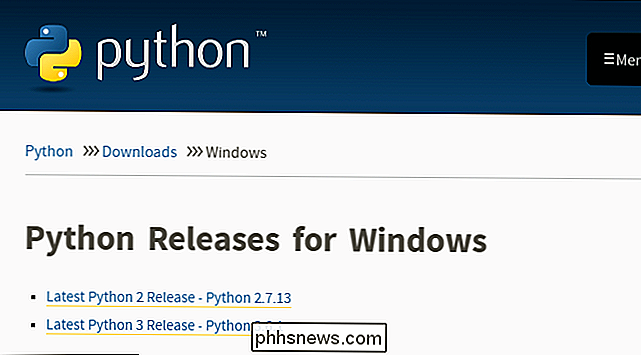
RELATERT: Legg til Dungeons, Ruins, og Treasure Hunts til Minecraft World med MCDungeon
Nyere er bedre, ikke sant? Kanskje så, kanskje ikke. Den versjonen du vil, avhenger av sluttmålet ditt. La oss for eksempel si at du leser artikkelen vår om å utvide Minecraft-verdenen med MCDungeon og er glade for å legge til kule ting til dine verdener. Dette prosjektet er kodet i Python og krever Python 2.7. Du kan ikke kjøre MCDungeon-prosjektet med Python 3.6. Faktisk, hvis du utforsker hobbyprosjekter som MCDungeon, vil du oppdage at nesten alle bruker 2,7. Hvis målet ditt er å få noe prosjekt som slutter i en ".py" -utvidelse oppe, så er det en veldig veldig god sjanse at du trenger 2,7 for det.
På den annen side , hvis du ønsker å lære Python, anbefaler vi at du installerer begge versjoner side ved side (som du kan gjøre med nullrisiko og bare en liten bit av oppsettbesvær). Dette lar deg arbeide med den nyeste versjonen av språket, men også kjøre eldre Python-skript (og teste bakoverkompatibilitet for nyere prosjekter). Sammenligning av de to versjonene er en artikkel til seg selv, så vi vil utsette Python-prosjektets wiki hvor du kan lese deres godt skrevet oversikt over forskjellene.
Du kan bare laste ned Python 2 eller Python 3 hvis du er sikker på at du bare trenger en bestemt versjon. Vi drar avstanden i dag og vil installere dem begge, så vi anbefaler at du laster ned begge versjonene og gjør det samme. Under hovedinngangen for begge versjoner ser du et installasjonsprogram for x86-64 som vist nedenfor.
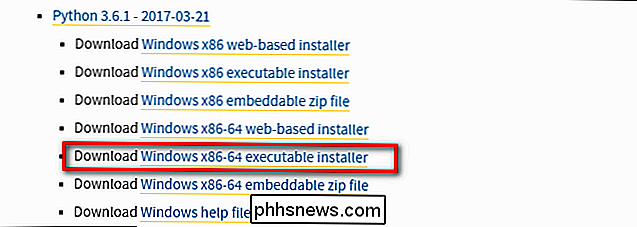
RELATED: Hva er forskjellen mellom 32-biters og 64-biters Windows?
Denne installasjonsprogrammet vil installer den riktige 32-bit eller 64-bitersversjonen på datamaskinen din automatisk (her er litt mer om du vil vite mer om forskjellene mellom de to).
Installere Python 2
Installere Python 2 er en Snap, og i motsetning til i år tidligere, vil installatøren selv sette stivariabelen for deg (noe vi kommer inn litt senere). Last ned og kjør installasjonsprogrammet, velg "Installer for alle brukere", og klikk deretter "Next".
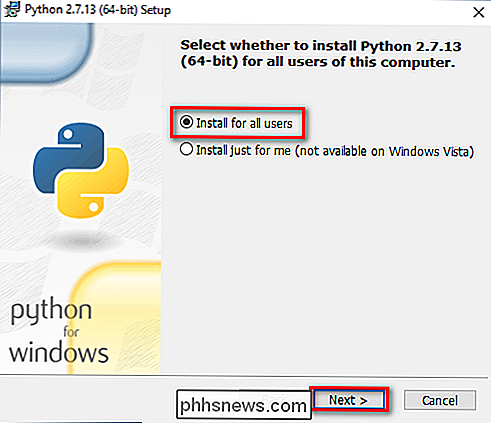
På katalogen for valg av katalog, la katalogen være "Python27" og klikk "Next".
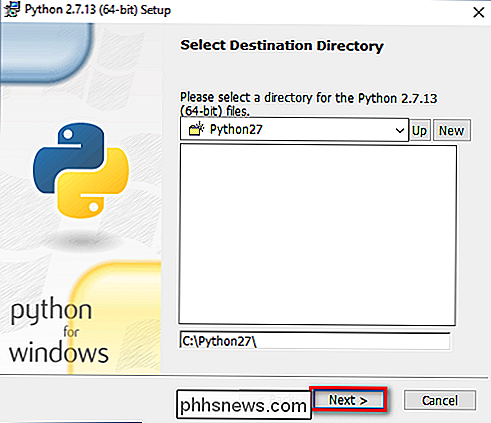
På tilpasningsskjermbildet , bla ned, klikk "Legg til python.exe til sti", og velg deretter "Vil installeres på lokal harddisk." Når du er ferdig, klikk "Neste".
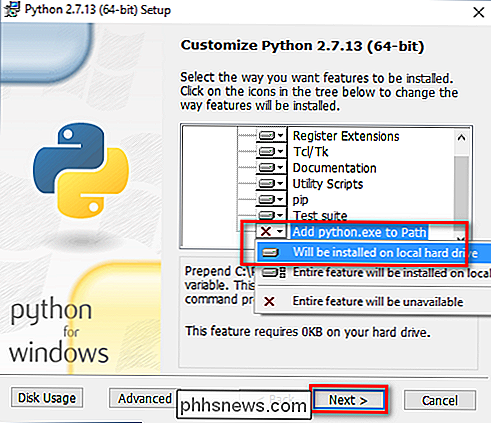
Du trenger ikke å gjøre noe mer beslutninger etter dette punktet. Bare klikk gjennom veiviseren for å fullføre installasjonen. Når installasjonen er ferdig, kan du bekrefte installasjonen ved å åpne Kommandoprompt og skrive følgende kommando:
python -V

Suksess! Hvis alt du trenger er Python 2.7 for et eller annet prosjekt, kan du stoppe her. Den er installert, sti-variabelen er satt, og du er ute på løpene.
Slik installerer du Python 3
Hvis du vil lære den nyeste versjonen av Python, må du installere Python 3. Du kan installere den ved siden av Python 2.7 uten problemer, så fortsett og last ned og kjør installasjonsprogrammet nå.
På den første skjermen aktiverer du "Legg til Python 3.6 til PATH" alternativet og klikker deretter "Installer nå."
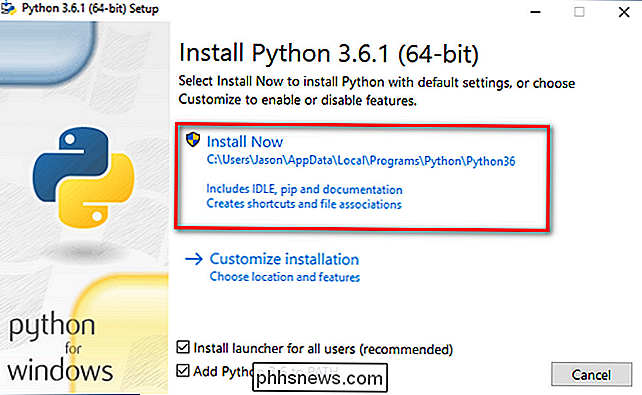
Deretter har du en beslutning om å gjøre. Ved å klikke på alternativet "Slå av for lengdebegrensning", fjerner du begrensningen på MAX_PATH-variabelen. Denne endringen vil ikke bryte noe, men vil tillate Python å bruke lange stinavn. Siden mange Python-programmerere jobber i Linux og andre * nix-systemer der lengden på stienavnet ikke er et problem, kan du slå ut dette på forhånd, og det kan hjelpe deg med å løse problemer som måtte oppstå når du jobber i Windows.
RELATERT: Slik får du Windows 10 til å akseptere filbaner over 260 tegn
Vi anbefaler å gå videre og velge dette alternativet. Hvis du vet at du ikke vil deaktivere grensen for lengde på sti, kan du bare klikke på "Lukk" for å fullføre installasjonen. Og hvis du vil lese mer om problemet før du forplikter deg til endringen, leser du her.
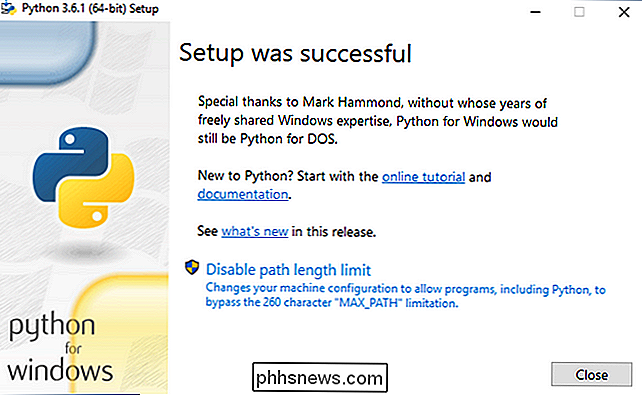
Hvis du bare installerer Python 3, kan du bruke samme kommandolinjestrikk for å skrivepython -vsom vi brukte ovenfor for å sjekke at den er riktig installert og sti variabelen er satt. Hvis du installerer begge versjoner, må du imidlertid gjøre den hurtige tweaken som finnes i følgende avsnitt.
Juster systemvariabler, slik at du kan få tilgang til begge Python-versjoner fra kommandolinjen
Denne delen av opplæringen er fullstendig valgfritt, men lar deg raskt få tilgang til begge versjoner av Python fra kommandolinjen. Etter at du har installert begge versjoner av Python, har du kanskje lagt merke til en liten puss. Selv om vi aktiverte systembanen for begge Python-installasjonene, skriver du "python" på kommandoprompen bare deg til Python 2.7.
Årsaken til dette er enkelt: variabelen (enten automatisk justert av en installatør eller manuelt tweaked) rett og slett peker på en katalog, og hver kjørbar i den katalogen blir en kommandolinjekommando. Hvis det er to kataloger oppført, og begge har en "python.exe" -fil i dem, blir den katalogen som er høyere i listen over variabler brukt. Og hvis det er et variabelt sett for systemet og brukeren, har systembanen forrang over brukerbanen.
Sistnevnte er akkurat det som skjer i dette tilfellet: Python 2-installatøren har redigert systemvariabelen og Python 3 installatør har lagt til en variabel på brukernivå, og vi kan bekrefte dette ved å se på Windows 'miljøvariabler.
Hit Start, skriv inn "avanserte systeminnstillinger", og velg deretter "Vis avanserte systeminnstillinger". I vinduet "Systemegenskaper" som åpnes, klikker du på "Avanserte" -fanen på "Miljøvariabler" -knappen.
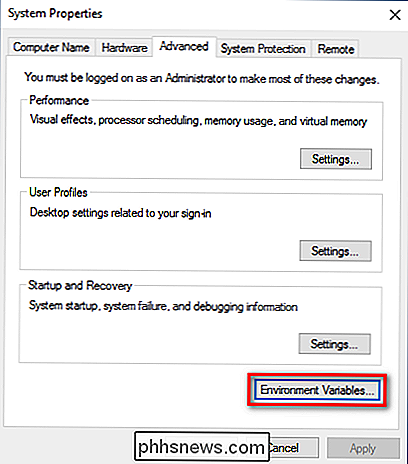
Her kan du se Python 3 som er oppført i delen "Brukervariabler" og Python 2 som er oppført i " Systemvariabler "-delen.
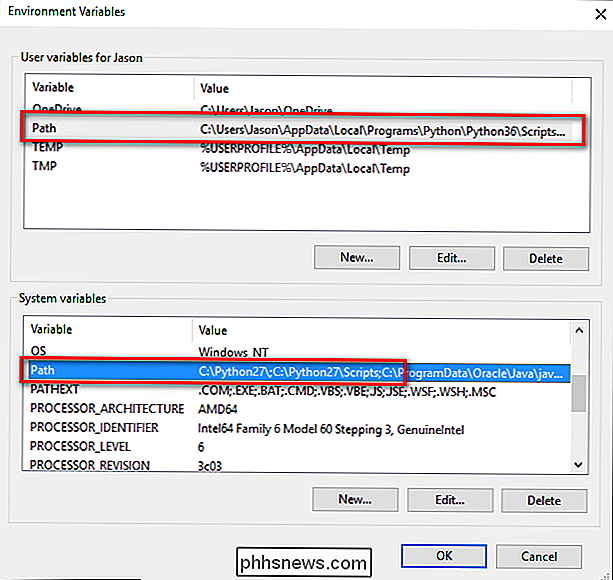
Det er noen måter du kan rette opp på denne situasjonen. Den enkleste (om enn den som har minst funksjonalitet) er å bare fjerne oppføringen for den versjonen av Python du planlegger å bruke minst. Mens det er enkelt, er det heller ikke så mye moro. I stedet kan vi lage en annen endring som gir oss tilgang til python for Python 2 og Python3 for Python 3.
For å gjøre dette, brann opp Filbehandling og hodet til mappen der du installerte Python 3 (C: Brukere [brukernavn] AppData Local Programmer Python Python36som standard). Lag en kopi av filen "python.exe", og endre navn på den kopien ( ikke originalen) til "python3.exe".
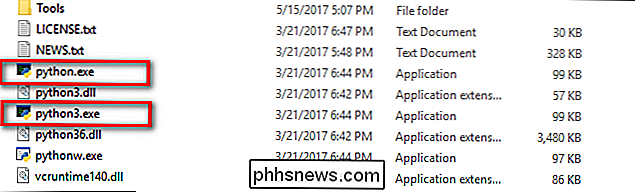
Åpne en ny kommandoprompt (miljøvariablene oppdateres med hver ny kommandoprompt du åpner), og skriv "python3-versjon".

Boom! Du kan nå bruke kommandoen "python" på kommandoprompt når du vil bruke Python 2.7 og "python3" kommandoen når du vil bruke Python 3.
RELATED: Slik redigerer du systemet PATH for Easy Kommandolinjens tilgang i Windows
Hvis du av en eller annen grunn ikke finner dette en tilfredsstillende løsning, kan du alltid omorganisere miljøvariablene. Sørg for å børste opp med vår veiledning først hvis du ikke er komfortabel med å redigere disse variablene.
Vær imidlertid oppmerksom på at uavhengig av hvilken metode du bruker, er det viktig å la originalen python.exe være intakt som programmene i / scripts / underkatalog for begge versjoner av Python stole på det filnavnet og vil mislykkes hvis det mangler.
Etter litt installasjon og litt justering har du begge versjonene installert og du er klar for det Python-prosjektet du vil takle.

Slik bygger du ditt eget VPN med $ 20 macOS Server
VPN-er kan være nyttige verktøy for å holde deg trygg online. En VPN krypterer trafikken din, nyttig når du bruker et offentlig Wi-Fi-hotspot eller et nettverk du ikke stoler på. Det er mange forskjellige tredjeparts VPN-tjenester å velge mellom, men i siste instans bruker en VPN betyr at du stoler på tjenesten, vil du beholde nettleserdataene dine privat.

Hvordan skjermbilde og del Snapchat Snaps
Snapchat ble bygget på ideen om forsvinner bilder. Når du sendte en, var ideen at de skulle forsvinne i eteren, i stedet for å bli lagret på en server eller vennen din for alltid. RELATED: Er Snapchat virkelig sletting av mine snaps? Men Snapchat har endret. Det er ikke bare for å sende private bilder.



![Pokémon Go har full tilgang til Google-kontoen din. Slik oppdaterer du det [Oppdatert]](http://phhsnews.com/img/how-to-2018/pok-mon-go-has-full-access-to-your-google-account.jpg)